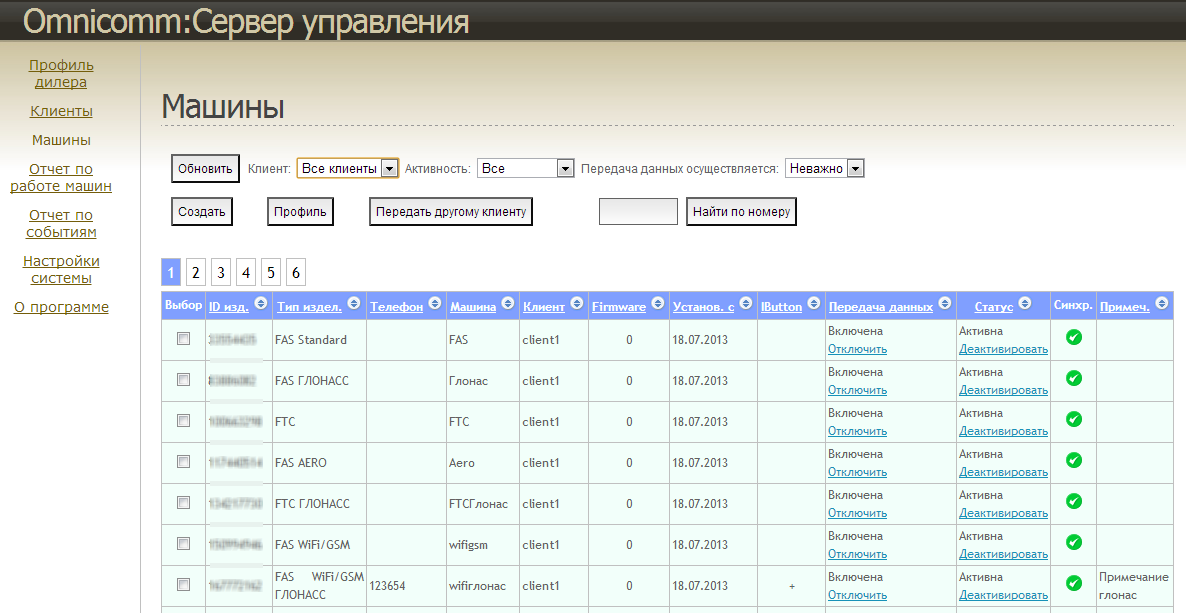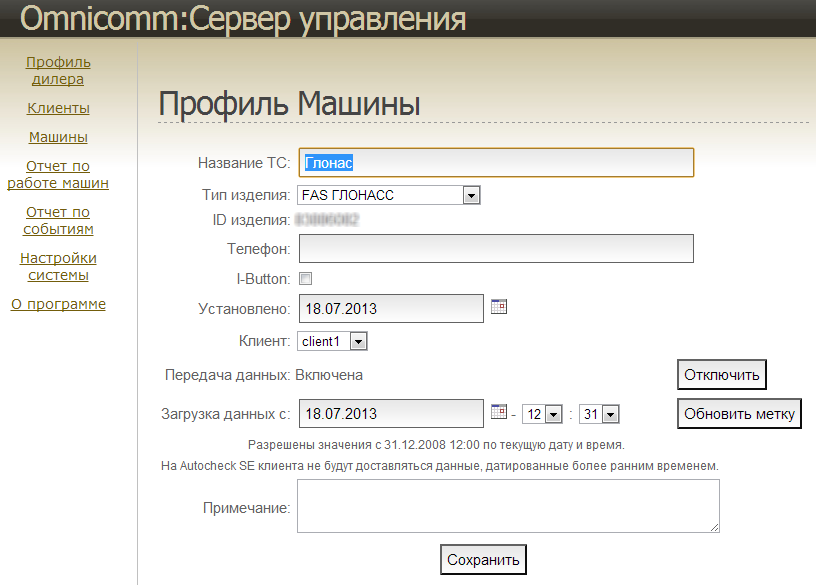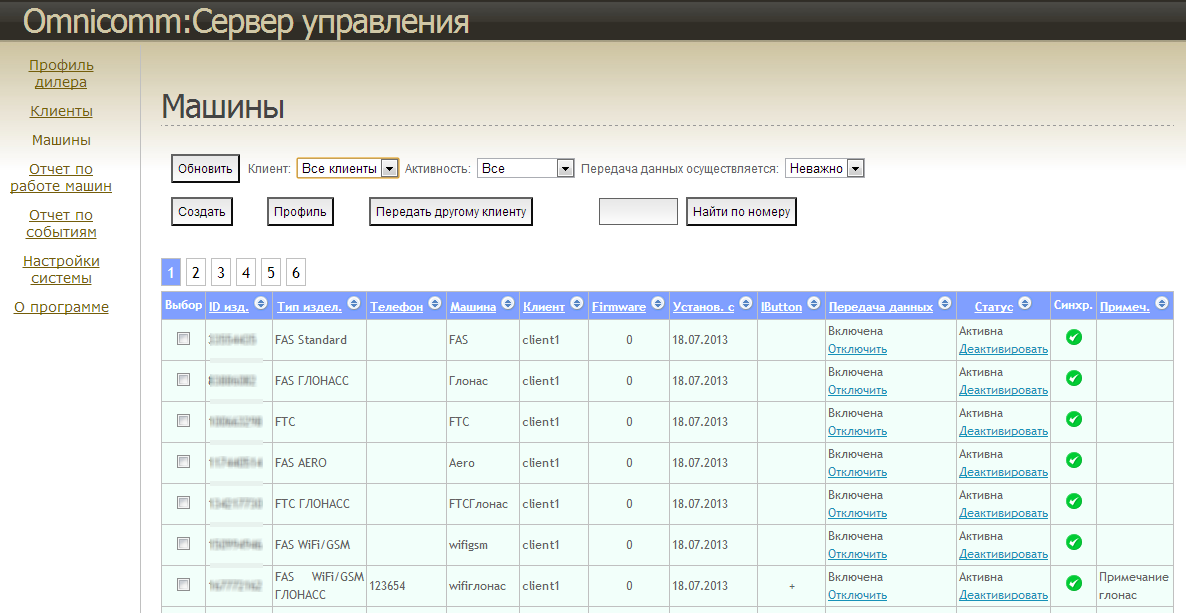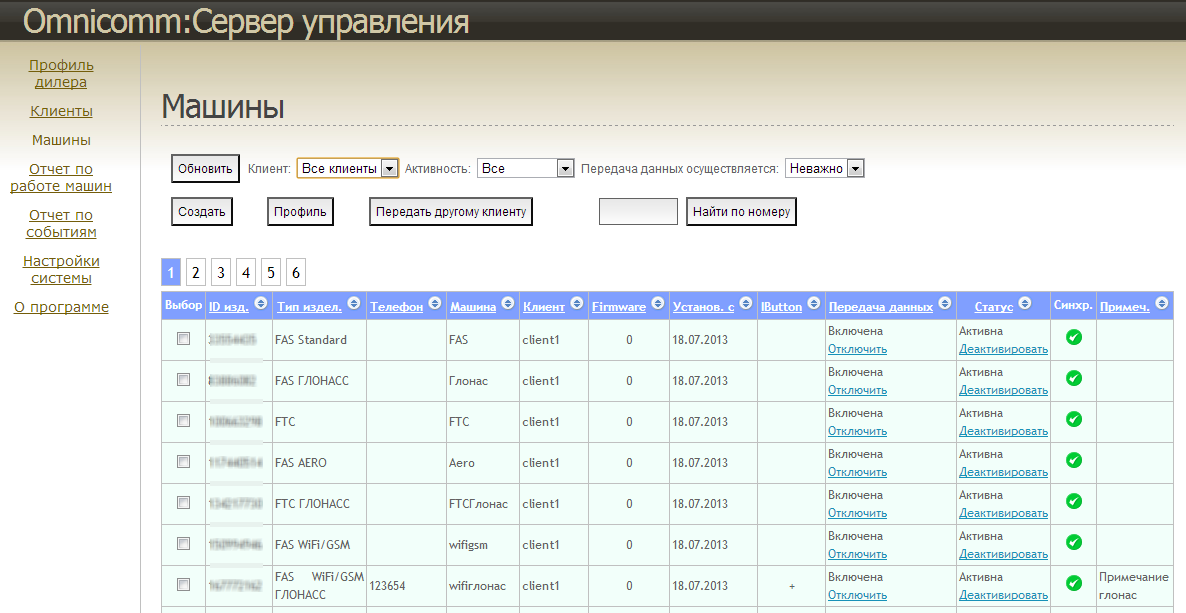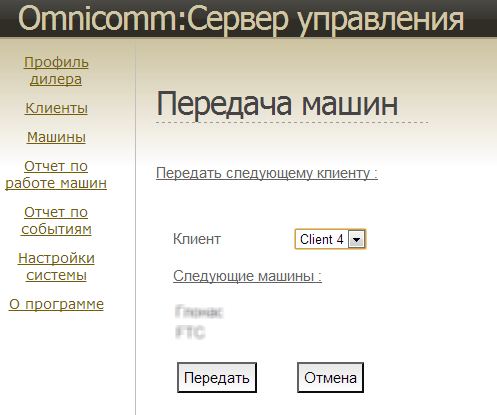Управление машинами
Добавление машины с терминалом Omnicomm
В окне сервера управления, выберите «Машины». Откроется окно, в котором нажмите кнопку «Создать». Откроется окно:
«Название ТС» – введите название или регистрационный номер ТС. Название ТС должно содержать от 3 до 20 символов.
Название ТС должно совпадать с названием ТС, загруженным в Omnicomm Autocheck.
«Тип изделия» – выберите тип бортового оборудования установленного на ТС.
«ID изделия» – введите идентификационный номер бортового оборудования. Идентификационный номер должен содержать от 3 до 16 символов.
«Телефон» – введите номер телефона SIM-карты, установленной в бортовом оборудовании.
Установите флажок в «iButton» в случае, если в бортовом оборудовании предусмотрена функция «идентификация водителя».
«Установлено» – введите дату установки бортового оборудования.
«Клиент» – выберите из списка название клиента, к которому будет относиться данная машина.
Нажмите кнопку «Сохранить». Раздел «Загрузка данных с» станет активен.
В окне программы отобразится надпись «Данные сохранены».
«Загрузка данных с» – введите дату и время, с которого следует начать загрузку. По умолчанию устанавливается дата установки Omnicomm Autocheck. Нажмите кнопку «Сохранить».
В окне сервера управления отобразится надпись «Данные сохранены».
Изменение данных по машине
В окне сервера управления, выберите «Машины». Откроется окно, в котором из списка выберите машину, данные по которой нужно изменить.
При необходимости используйте фильтрацию машин по клиентам. Выберите из выпадающего списка клиента, для машины которого нужно отключить/включить передачу данных. Нажмите кнопку «Обновить».
Нажмите кнопку «Профиль». Откроется окно:
Внесите необходимые изменения.
Включение/отключение передачи данных для машины
Передача данных по машине прекращается на все Omnicomm Autocheck (по всем кодам доступа клиента и дилера).
В окне сервера управления, выберите «Машины». Откроется окно, в котором из списка выберите машину передачу данных, для которой нужно включить/отключить.
При необходимости используйте фильтрацию машин по клиентам. Выберите из выпадающего списка клиента, для машины которого нужно отключить/включить передачу данных. Нажмите кнопку «Обновить».
Также возможна фильтрация машин по передаче данных. Возможные варианты передачи данных: «Неважно», «Да», «Нет». Выберите нужный фильтр и нажмите кнопку «Обновить».
В столбце «Передача данных» нажмите кнопку «Включить»/«Отключить».
Нажмите кнопку «Сохранить».
Передача машины другому клиенту
В окне сервера управления, выберите «Машины». Откроется окно, в котором из списка выберите машины, которые необходимо присвоить другому клиенту.
Нажмите кнопку «Передать другому клиенту». Откроется окно:
Из списка «Клиент» выберите клиента, которому следует присвоить выбранные машины.
Откроется окно подтверждения, в котором нажмите «Да».